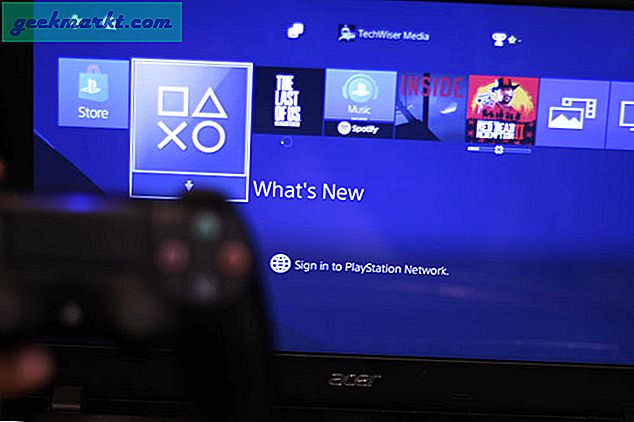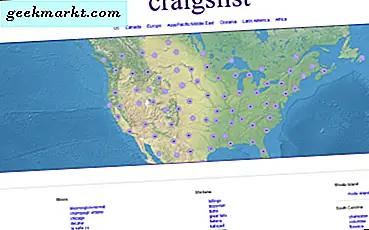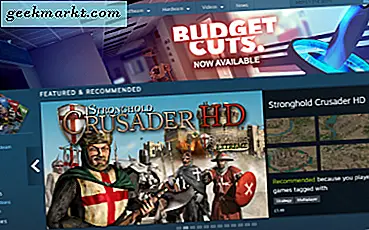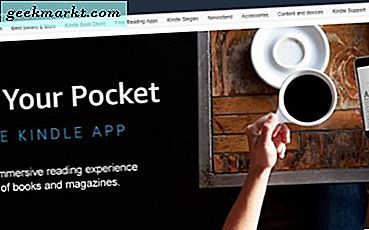Het vergeten van het beheerderswachtwoord is nooit cool. Maar gelukkig zijn er veel hulpprogramma's voor het opnieuw instellen van wachtwoorden beschikbaar waarmee u het aanmeldingswachtwoord van Windows eenvoudig opnieuw kunt instellen. Een groot nadeel van het gebruik van de meeste van deze tools is echter dat ze ofwel betaald ofwel behoorlijk ingewikkeld zijn om mee te werken.
Bekijk deze video over hoe u wachtwoorden op Windows kunt laten rusten. (aanbevolen)
Daarom wordt een gemiddelde pc-gebruiker gedwongen om een computertechnicus te raadplegen en uiteindelijk onnodige kosten te betalen. Maar geweldig nieuw is dat je eenvoudig je Windows-inlogwachtwoord kunt resetten met de Hiren Boot-cd en dat zonder ingewikkelde stappen.
Deze tijdelijke oplossing werkt voor alle versies van Windows, of het nu om een servereditie of Windows xp / vista / 7 of zelfs Windows 8 gaat.
Wat je nodig hebt
- Computer met werkende internetverbinding.
- Pen Drive (alles van meer dan 1 GB is voldoende)
Volg de stappen
1. U moet twee bestanden downloaden.
- De eerste is de Hiren Boot-cd. Van hier gedownload. (Grootte 592 Mb)
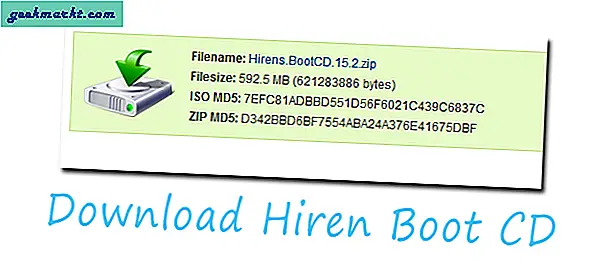
- Tweede bestand dat u nodig hebt om Rufus vanaf hier te downloaden, dat is vereist om de Hiren Boot-cd op USB te branden.
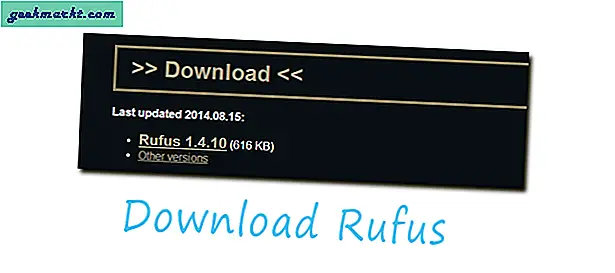
2. Pak na het downloaden van beide bestanden de Hiren Boot-cd uit.
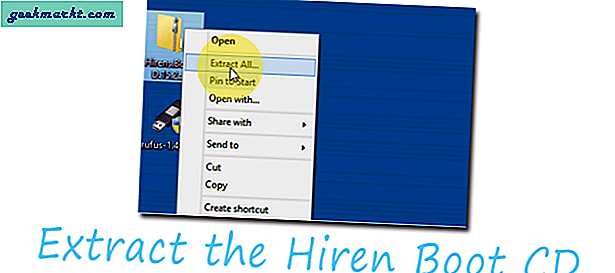
3. Sluit nu uw Pen-drive aan en voer het Rufus-programma uit. Terwijl je alles als standaard behoudt (zie de schermafbeelding hieronder), selecteer je je Hiren boot-iso-bestand. En klik vervolgens op Start om uw Hiren-opstart-iso naar USB te branden.
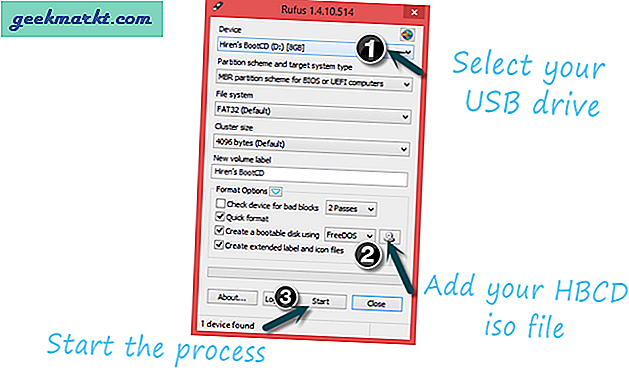
4. Zodra de pendrive klaar is, verwijdert u deze van deze computer en sluit u deze weer aan op de computer waarvan u het wachtwoord opnieuw wilt instellen.

5. Start het systeem opnieuw op en verander de opstartvoorkeur in Opstarten vanaf USB in plaats van harde schijf.
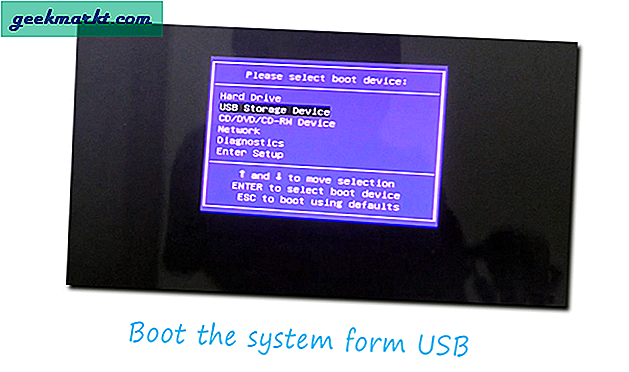
Het wijzigen van de opstartvoorkeur hangt af van de fabrikant van uw computer. Meestal doet u dat door op ESC of een andere functietoets (F12) te drukken. Maar als u niet zeker bent van uw computer, Google het dan met uw computermodelnr.
6. Nu zul je een aantal opties zien, selecteer hier het Mini Windows XP Keuze.
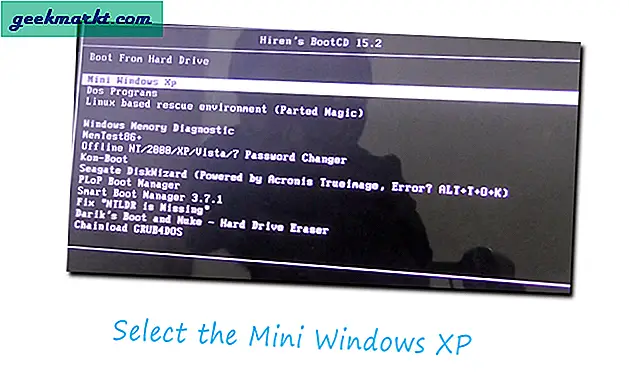
7. Nadat Windows Mini is geladen, klikt u op het bureaublad op het pictogram HBCD Menu> Programma's> Wachtwoord / sleutels> Windows Login> en selecteert u vervolgens de optie NTPWEdit (Reset XP / Vista / 7 gebruikerswachtwoord).
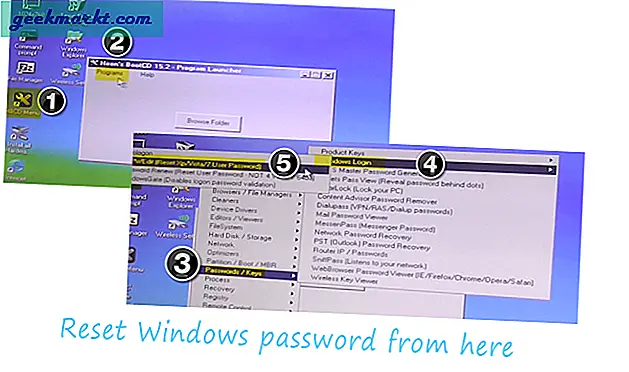
8. Er wordt een dialoogvenster geopend, maar er wordt geen account weergegeven onder de gebruikerslijst. Dit komt doordat het station met uw vensters nu is gewijzigd. Dus om het juiste pad van uw vensters te achterhalen, opent u Mijn computer en kijkt u op welk station uw Windows-installatiebestanden staan.
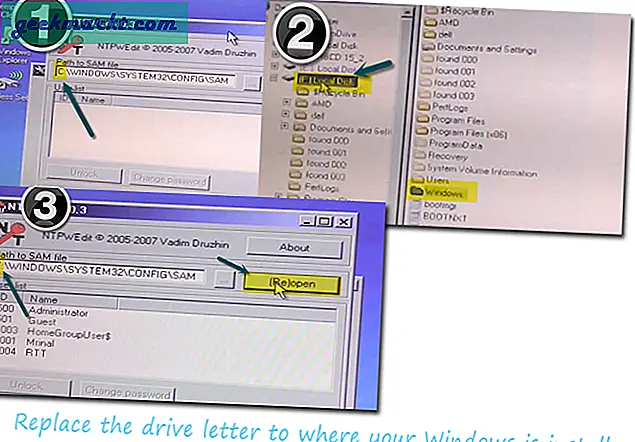
(In mijn geval was het een F-schijf, dus ik heb de letter C vervangen door F en zodra je de juiste schijf hebt gevonden, vervang je deze gewoon en druk je op de heropeningsknop.
9. Nu ziet u alle gebruikersaccounts op uw systeem. Selecteer het account waarvan u het wachtwoord wilt wijzigen of laat het leeg om het wachtwoord te verwijderen.
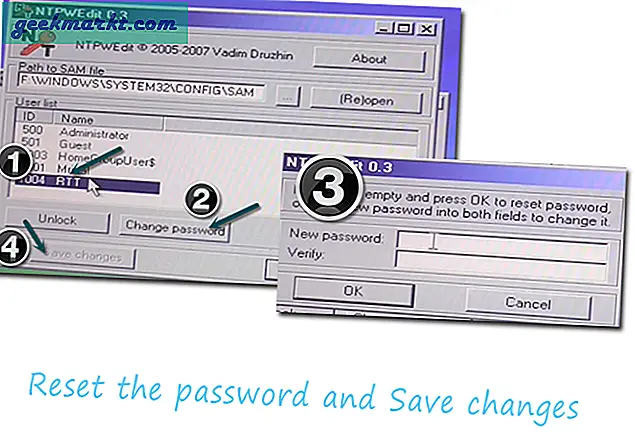
10. Start uw pc opnieuw op en uw wachtwoord wordt gereset naar het wachtwoord dat u in de bovenstaande stap hebt ingevoerd.
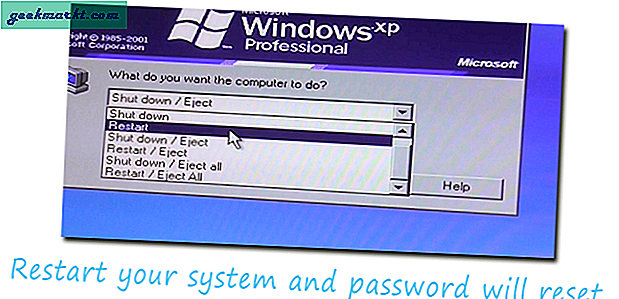
Dit is de veiligste, gemakkelijkste en natuurlijkste gratis manier om het wachtwoord opnieuw in te stellen voor elke Windows-computer, maar als je nog steeds problemen ondervindt, gebruik dan dit contactformulier op mijn blog, ping me op sociale media zoals Twitter, Facebook en ik zal proberen te reageren volgens.
En als dit voor u werkt, laat het me dan weten via de commentaarsectie hieronder.